Reordenar vistas en la lista desplegable
Al utilizar la lista desplegable de selección de vista en la pantalla Vista, puede cambiar entre las vistas que ha creado.
Las vistas de la lista desplegable se pueden reordenar en la pantalla de configuración de la aplicación. Para cambiar el orden de visualización de las vistas, debe tener permiso para administrar la aplicación.
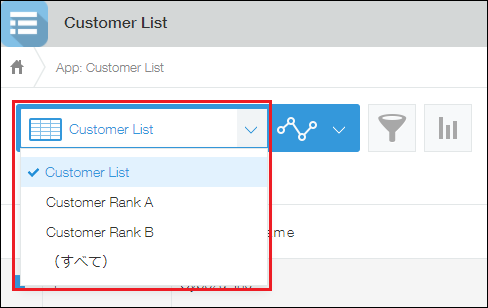
Pasos
Para reordenar elementos en la lista desplegable de selección de vista en la pantalla Vista, siga estos pasos:
-
Haga clic en el ícono de configuración de la aplicación (el ícono con forma de engranaje) en la parte superior derecha de la pantalla Vista.

-
En la pantalla de configuración de la aplicación, haga clic en la pestaña Vista.
-
En Nombre, arrastre y suelte los íconos Arrastrar para reordenar a la izquierda de las vistas enumeradas para reordenarlos.
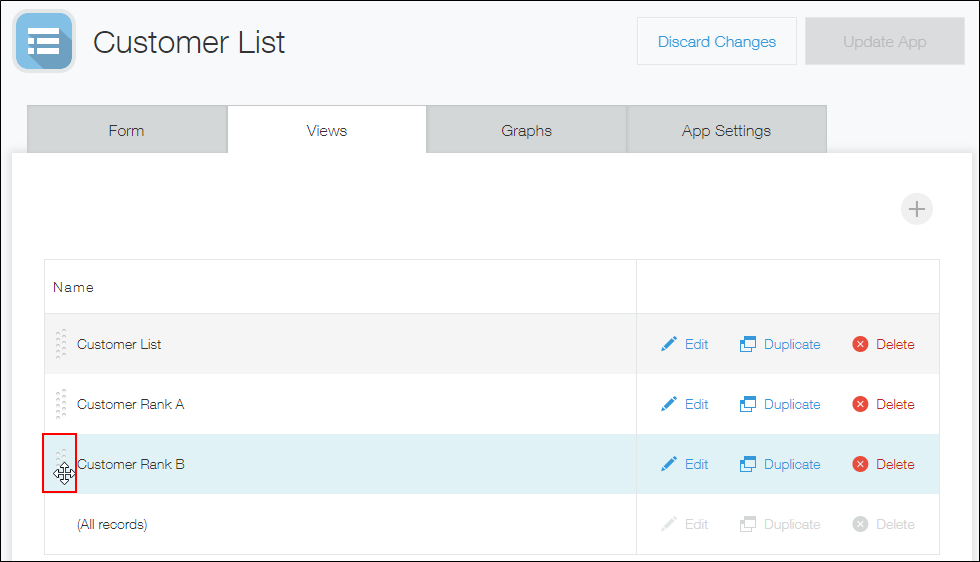
- No puedes cambiar la posición de (Todos los registros).
- Si hay una vista que desea mostrar de forma predeterminada cuando se abre una aplicación, mueva la vista a la parte superior de la lista.
-
Haga clic en Actualizar aplicación en la parte superior derecha de la pantalla.
-
En el cuadro de diálogo Actualizar aplicación, haga clic en Actualizar aplicación.
